 Tutorial sistem
Tutorial sistem
 Siri Windows
Siri Windows
 Penyelesaian kepada masalah yang tidak dapat menaip komputer Win7
Penyelesaian kepada masalah yang tidak dapat menaip komputer Win7
Penyelesaian kepada masalah yang tidak dapat menaip komputer Win7
Sep 25, 2025 am 10:51 AMApabila kami menggunakan komputer, menaip adalah operasi asas yang sangat diperlukan - sama ada menulis kod, mencari laman web, atau menggunakan perisian sembang, ia tidak dapat dipisahkan daripada menaip teks. Baru -baru ini, pengguna yang menggunakan sistem Win7 melaporkan bahawa apabila dia membuka penyemak imbas dan akan memasuki kandungan, dia mendapati bahawa papan kekunci tidak dapat menaip secara normal, yang menjadikannya sangat bermasalah. Jadi, bagaimana menyelesaikan masalah yang tidak dapat ditaip oleh komputer dalam sistem Win7? Seterusnya, artikel ini akan memperkenalkan penyelesaian khusus secara terperinci.
Penyelesaian untuk Win7 komputer yang tidak dapat memasukkan teks:
1. Pertama klik menu "Mula" di sudut kiri bawah desktop, dan cari dan buka pilihan "Run". Masukkan arahan [Regedit] di tetingkap Run Pop-Up dan tekan Enter untuk membuka Editor Pendaftaran. Seperti yang ditunjukkan dalam gambar di bawah:

2. Selepas memasuki editor pendaftaran, luangkan laluan seterusnya: [HKEY_LOCAL_MACHINE \ System \ CurrentControlset \ Control \ class]. Cari item dan klik Enter. Seperti yang ditunjukkan dalam gambar di bawah:

3. Dalam direktori [kelas], cari kanak-kanak bernama [{4D36E96B-E325-11CE-BFC1-08002BE10318}], klik untuk membukanya, dan cari item kosong yang dinamakan [] di anak tetingkap kanan (mungkin Upperfilters atau Pengecualian Lowerfilters) dan menghapuskannya.
4. Selepas penghapusan selesai, kembali ke desktop, klik kanan ikon [komputer], dan pilih [Pengurus Peranti] untuk membuka antara muka Pengurusan Perkakasan Sistem. Seperti yang ditunjukkan dalam gambar di bawah:

5. Poskan pilihan "keyboard" dalam Pengurus Peranti, Kembangkannya dan klik kanan peranti keyboard semasa, dan pilih [Uninstall Device]. Selepas pemotongan berjaya, mulakan semula komputer untuk membuat perubahan berkuatkuasa. Seperti yang ditunjukkan dalam gambar di bawah:

6. Selepas memulakan semula komputer dan memasuki sistem, buka editor pendaftaran sekali lagi dan navigasi ke lokasi sebelumnya: [{4D36E96B-E325-11CE-BFC1-08002BE10318}], klik kanan kawasan kosong di sebelah kanan, pilih Buat nilai rentetan baru, dan namakannya [Upperfilter]. Seperti yang ditunjukkan dalam gambar di bawah:

7. Selepas penciptaan baru selesai, klik dua kali [Upperfilter] untuk mengeditnya, tetapkan data nilainya ke [KBDClass], dan kemudian klik OK untuk menyimpan tetapan. Pada ketika ini, masalah itu sepatutnya diselesaikan. Seperti yang ditunjukkan dalam gambar di bawah:

Di atas adalah penyelesaian lengkap kepada masalah komputer yang tidak dapat menaip sistem Win7 . Saya harap ia dapat membantu anda! Jika anda ingin mengetahui lebih lanjut mengenai penyelenggaraan sistem operasi dan penyelesaian masalah, sila teruskan mengikuti laman web rasmi kami untuk tutorial yang lebih praktikal.
Atas ialah kandungan terperinci Penyelesaian kepada masalah yang tidak dapat menaip komputer Win7. Untuk maklumat lanjut, sila ikut artikel berkaitan lain di laman web China PHP!

Alat AI Hot

Undress AI Tool
Gambar buka pakaian secara percuma

Undresser.AI Undress
Apl berkuasa AI untuk mencipta foto bogel yang realistik

AI Clothes Remover
Alat AI dalam talian untuk mengeluarkan pakaian daripada foto.

Stock Market GPT
Penyelidikan pelaburan dikuasakan AI untuk keputusan yang lebih bijak

Artikel Panas

Alat panas

Notepad++7.3.1
Editor kod yang mudah digunakan dan percuma

SublimeText3 versi Cina
Versi Cina, sangat mudah digunakan

Hantar Studio 13.0.1
Persekitaran pembangunan bersepadu PHP yang berkuasa

Dreamweaver CS6
Alat pembangunan web visual

SublimeText3 versi Mac
Perisian penyuntingan kod peringkat Tuhan (SublimeText3)
 Cara Menggunakan Windows10 Klik Klik Menu Pengurusan Tool_Windows10 Tutorial Pengurusan Menu Kanan Kanan
Oct 11, 2025 am 11:06 AM
Cara Menggunakan Windows10 Klik Klik Menu Pengurusan Tool_Windows10 Tutorial Pengurusan Menu Kanan Kanan
Oct 11, 2025 am 11:06 AM
Menu klik kanan Windows 10 boleh diuruskan melalui alat pihak ketiga, penyuntingan pendaftaran, atau baris arahan. Pertama, disyorkan untuk menggunakan alat visual seperti "Windows Right-Click Menu Management Assistant" untuk menambah atau memadam item menu selepas berjalan sebagai pentadbir; Kedua, anda secara manual boleh mengedit pendaftaran secara manual, membuat item shell baru di bawah jalan yang berkaitan dengan hkey_class_root dan tetapkan subkey perintah untuk menunjuk kepada program sasaran. Anda perlu menyokong pendaftaran sebelum operasi; Akhirnya, anda boleh menggunakan alat sumber terbuka ContextMenUMAger untuk mengurus item menu Batch melalui senarai baris arahan, melumpuhkan, membolehkan dan parameter lain, yang sesuai untuk pengguna lanjutan.
 Cara menukar kaedah pembukaan lalai fail PDF di Windows 10_How untuk mengubah suai kaedah pembukaan lalai Windows 10 PDF
Oct 11, 2025 am 11:00 AM
Cara menukar kaedah pembukaan lalai fail PDF di Windows 10_How untuk mengubah suai kaedah pembukaan lalai Windows 10 PDF
Oct 11, 2025 am 11:00 AM
Terdapat tiga cara untuk menukar kaedah pembukaan PDF lalai ke aplikasi yang anda inginkan: melalui penjelajah fail, tetapan sistem, atau panel kawalan. Pertama, anda boleh klik kanan pada mana-mana fail PDF dan pilih "Buka dengan" dan periksa "Sentiasa gunakan aplikasi ini"; Kedua, masukkan tetapan "aplikasi lalai" melalui [Win I] dan tentukan program untuk .pdf; Anda juga boleh mengaitkannya secara manual melalui fungsi "Program lalai" panel kawalan. Sekiranya masih berubah selepas menetapkannya, anda perlu menyemak sama ada perisian keselamatan telah menetapkan semula persatuan itu, dan pastikan tetapan PDF Reader sendiri telah ditetapkan untuk mengelakkan konflik antara perisian PDF berganda dan membawa kepada persatuan yang tidak stabil.
 Cara mematikan Kawalan Akaun Pengguna (UAC) di Windows 8_How untuk mematikan kebenaran kebenaran UAC di Windows 8
Oct 11, 2025 am 10:57 AM
Cara mematikan Kawalan Akaun Pengguna (UAC) di Windows 8_How untuk mematikan kebenaran kebenaran UAC di Windows 8
Oct 11, 2025 am 10:57 AM
Gambaran UAC boleh dikurangkan atau dimatikan melalui panel kawalan, dasar kumpulan, atau pendaftaran. Pertama, laraskan gelangsar UAC di panel kawalan untuk "tidak pernah memberitahu"; Kedua, pengguna versi profesional boleh menggunakan editor dasar kumpulan untuk melumpuhkan "mod kelulusan pentadbir"; Akhirnya, pengguna canggih boleh mengubah suai enabelua, persetujuanpromptbehavioradmin dan promptOnSecuredesktop dalam pendaftaran ke 0 untuk mematikan UAC sepenuhnya, yang memerlukan restart untuk berkuatkuasa.
 Cara Melihat dan Mengurus Perkhidmatan di Langkah Pengurusan Perkhidmatan Windows8 System_Windows8
Oct 11, 2025 am 11:15 AM
Cara Melihat dan Mengurus Perkhidmatan di Langkah Pengurusan Perkhidmatan Windows8 System_Windows8
Oct 11, 2025 am 11:15 AM
1. Anda boleh melihat dan menyesuaikan perkhidmatan latar belakang Windows 8 dengan menjalankan perkhidmatan.MSC, Pengurus Tugas, Pengurusan Komputer dan Command Prompt. Operasi ini boleh digunakan untuk akses cepat, pemantauan sumber, konfigurasi komprehensif dan senario pertanyaan batch.
 Cara menetapkan jam bar tugas ke tempat kedua di Win11_How untuk menetapkan detik yang dipaparkan dalam jam bar tugas Win11
Oct 14, 2025 am 11:21 AM
Cara menetapkan jam bar tugas ke tempat kedua di Win11_How untuk menetapkan detik yang dipaparkan dalam jam bar tugas Win11
Oct 14, 2025 am 11:21 AM
Windows 11 boleh membolehkan jam bar tugas memaparkan detik melalui tetapan, pendaftaran, baris arahan, atau alat pihak ketiga. 1. Hidupkannya dalam Tetapan: Pergi ke Peribadi → Taskbar → Taskbar Behavior dan Hidupkan "Tunjukkan Seconds dalam Sistem Dulang Jam"; 2. Pengubahsuaian Pendaftaran: Buat nilai DWORD baru ShowsecondSinsystemClock di bawah HKEY_CURRENT_USER \ Software \ Microsoft \ Windows \ Currentversion \ Explorer \ Advanced dan tetapkannya kepada 1; 3. Pelaksanaan baris arahan: Jalankan PowerShell sebagai pentadbir dan masukkan regaddhkcu \ softw
 Apakah sistem operasi?
Oct 12, 2025 am 04:19 AM
Apakah sistem operasi?
Oct 12, 2025 am 04:19 AM
IfyoursystemfailsTorepond, trytheseSteps: 1.RestartTheDevice.2.CheckForSufficientMemoryandStorage.3.ensureSoftWareandDriversareuptodate.4.VerifyUserpermissionsandSecuritySettings.
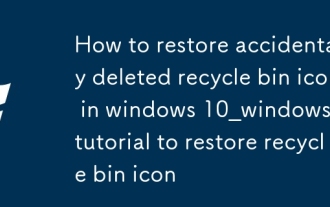 Cara Memulihkan Ikon Bin Kitar Semula yang Dihapus secara tidak sengaja di Windows 10_Windows 10 Tutorial untuk memulihkan ikon Bin Recycle
Oct 11, 2025 am 11:03 AM
Cara Memulihkan Ikon Bin Kitar Semula yang Dihapus secara tidak sengaja di Windows 10_Windows 10 Tutorial untuk memulihkan ikon Bin Recycle
Oct 11, 2025 am 11:03 AM
Kehilangan ikon Bin Kitar Semula boleh dipulihkan dengan tiga kaedah: Pertama, hidupkan paparan ikon desktop dalam tetapan pemperibadian; kedua, gunakan Editor Pendaftaran untuk mengubah suai atau membuat nilai kunci CLSID yang sepadan; Akhirnya, pentadbir boleh menjalankan perintah SFC/Scannow untuk membaiki fail sistem, dan ikon boleh dipulihkan selepas dimulakan semula.
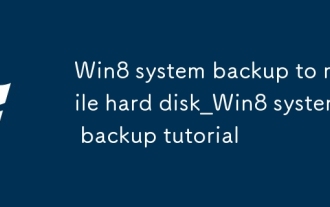 Sandaran sistem win8 ke tutorial sandaran sistem cakera disk_win8 mudah alih
Oct 11, 2025 am 11:09 AM
Sandaran sistem win8 ke tutorial sandaran sistem cakera disk_win8 mudah alih
Oct 11, 2025 am 11:09 AM
Pertama, gunakan alat terbina dalam Windows atau perisian pihak ketiga untuk menyokong sistem Win8 ke cakera keras mudah alih. Langkah -langkah khusus: Sambungkan cakera keras mudah alih, masukkan "sandaran dan pulihkan" melalui panel kawalan, pilih "Buat Imej Sistem" dan tentukan cakera keras mudah alih sebagai lokasi penyimpanan, sahkan kandungan sandaran dan mula membuat; Atau muat turun perisian pihak ketiga seperti alat salinan cakera Easeus, pilih Sistem Clone atau Cakera, salin cakera sistem sumber ke sasaran cakera keras mudah alih, pastikan kapasiti yang mencukupi, lakukan operasi pengklonan selepas pengesahan, dan simpan sambungan peranti stabil sehingga siap.




